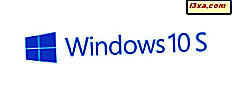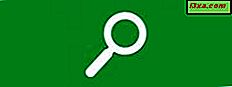
ด้วยการเปิดตัว Windows 8.1 Microsoft ได้แนะนำวิธีการใหม่ในการค้นหาชื่อ Smart Search ออกแบบมาเพื่อให้การค้นหาเป็นเรื่องง่ายและดียิ่งขึ้นสำหรับผู้ใช้ รายการผลการค้นหาประกอบด้วยผลการค้นหาในท้องถิ่นเช่นไฟล์และแอปพลิเคชันของคุณเอง แต่ยังเป็นผลมาจากอินเทอร์เน็ตที่จัดทำโดย Bing ในการอัพเดตล่าสุดที่มีการแจกจ่ายผ่านทาง Windows Update Microsoft ได้ทำอัลกอริทึมการค้นหาของตนให้ดียิ่งขึ้นโดยเพิ่มคุณลักษณะใหม่: ความสามารถในการเข้าใจการค้นหาภาษาธรรมชาติหรือในแง่เทคนิค "Natural Language Understanding" ลองดูว่านี่หมายถึงอะไรและคุณจะได้ประโยชน์อะไรจาก Windows 8.1
สิ่งสำคัญ: ก่อนดำเนินการทดลองกับเนื้อหาที่แสดงในบทแนะนำนี้โปรดตรวจดูให้แน่ใจว่าการติดตั้ง Windows 8.1 ของคุณเป็นข้อมูลล่าสุด คุณไม่ควรมีการอัปเดตที่สำคัญในการติดตั้ง
การทำความเข้าใจภาษาธรรมชาติคืออะไร?
เมื่อทำการค้นหาในอุปกรณ์ของเราหรือบนอินเทอร์เน็ตเราใช้คำค้นหาเพื่อค้นหาสิ่งที่เราสนใจตัวอย่างเช่นคุณป้อนชื่อไฟล์ที่คุณกำลังมองหาในคอมพิวเตอร์ของคุณหรือพิมพ์ชื่อของกลุ่มที่คุณชื่นชอบ เมื่อคุณต้องการหาข้อมูลเกี่ยวกับเรื่องนี้
การทำความเข้าใจภาษาธรรมชาติ คือกระบวนการแยกคำสำคัญออกจากบริบทที่เป็นธรรมชาติและนำมาใช้เพื่อให้ได้ผลการค้นหาที่เหมาะสม ยกตัวอย่างประโยคต่อไปนี้: "ฉันต้องการปรุงอาหารใหม่คืนนี้" การตอบสนองที่เป็นธรรมชาติคือการแสดงสูตรอาหารค่ำใหม่ ๆ และไม่ใช่คำที่คุณเคยดูในอดีต การทำความเข้าใจ คำศัพท์ในประโยคนี้จากคำที่ไม่เกี่ยวข้องเช่น "ฉัน" หรือ "ถึง" และใช้คำที่เกี่ยวข้องคำพ้องความหมายและการใช้ที่คาดหวังและพยายามให้ผลการค้นหาที่ดีขึ้น เป็นงานที่ยากมากสำหรับนักเขียนโปรแกรม แต่ให้ประสบการณ์ในการค้นหาที่ดียิ่งขึ้นสำหรับผู้ใช้
การทำความเข้าใจภาษาธรรมชาติใน Windows 8.1
ขั้นแรกฉันขอแจ้งให้คุณทราบว่า Smart Search จะส่งกลับผลลัพธ์จากไฟล์แอปที่ติดตั้งการตั้งค่าระบบสมุดติดต่ออินเทอร์เน็ตและแอปจาก สโตร์ หากคุณต้องการเรียนรู้พื้นฐานเกี่ยวกับวิธีการทำงานโปรดอ่านคู่มือนี้: แนะนำ Windows 8.1: การค้นหาทำงานอย่างไรและจะใช้งานได้อย่างไร?
เนื่องจาก ความ สามารถในการ ทำความเข้าใจภาษาธรรมชาติ ใหม่นี้คุณจึงสามารถใช้ประโยคได้เมื่อค้นหาบางสิ่งบางอย่าง ในระหว่างการทดสอบด้วยวิธีการใหม่ในการค้นหาใน Windows 8.1 ฉันได้เรียนรู้ว่าการค้นหาบางอย่างได้รับการเข้าใจอย่างถูกต้องจากระบบปฏิบัติการและฉันได้รับผลการค้นหาที่ถูกต้องขณะที่คนอื่นไม่ได้แม้ว่าจะรู้สึกว่า "เป็นธรรมชาติ" กับฉัน
วิธีการค้นหาภาษาธรรมชาติใน Windows 8.1
สมมติว่าคุณค้นหา "วิธีเปลี่ยนสี" การเขียนข้อความนี้ในหน้าจอ เริ่มต้น หรือเมื่อใช้เสน่ห์ในการ ค้นหา จะแสดงลิงก์สำหรับ "เปลี่ยนพื้นหลังและสีของ Start" ทันที

ถ้าคุณต้องการเรียนรู้วิธีเปิด Wireless บนแล็ปท็อปหรือแท็บเล็ต ง่ายเพียงแค่ถาม Windows 8.1 "วิธีเปิด WiFi" . ผลการค้นหาที่แสดงคือ "เชื่อมต่อกับเครือข่าย"

ในกรณีที่คุณต้องการฟังเพลงค้นหา "ฟังเพลง" และ Windows 8.1 จะแนะนำให้คุณเปิดแอปพลิเคชัน Music

หากคุณต้องการเรียนรู้วิธีลบแอปที่ติดตั้งใน Windows 8.1 ให้พิมพ์ "วิธีลบแอปฯ " และ Windows 8.1 จะแชร์ลิงก์ที่เหมาะสม

เมื่อคุณไม่ต้องการใส่ใจทุกประเภทการแจ้งเตือนให้ค้นหา "ปิดการแจ้งเตือน" และ Windows 8.1 จะแสดงการแจ้งเตือนทั้งหมดที่สามารถปิดได้

แต่น่าเสียดายที่ไมโครซอฟต์ยังไม่ได้เผยแพร่รายการที่สมบูรณ์พร้อมกับประเภทของการค้นหาภาษาธรรมชาติที่ทำงานใน Windows 8.1 ดังนั้นคุณจะต้องทดลองและเรียนรู้ด้วยตัวเอง
การค้นหาภาษาธรรมชาติบางอย่างอาจไม่ทำงานใน Windows 8.1
ตามที่ได้กล่าวมาก่อนหน้านี้มีคำค้นหาที่เป็นธรรมชาติซึ่งไม่ได้ผลแม้ว่าคุณจะคาดหวังให้พวกเขาทำงานก็ตาม ในตัวอย่างก่อนหน้านี้ฉันได้ค้นหา "ฟังเพลง" แล้ว Windows 8.1 ก็ชี้ไปที่แอป Music ซึ่งดีมาก อย่างไรก็ตามหากคุณทำการค้นหาที่ซับซ้อนมากขึ้นเช่น "ฟังเพลงร็อค" Smart Search ไม่สามารถให้ผลลัพธ์ที่มีความหมายได้ ในตัวอย่างนี้ฉันคาดว่า Windows 8.1 จะให้ฉันเลือกโหลดเพลย์ลิสต์ที่มีเพลงทั้งหมดที่มีแท็ก "ร็อค" ในทางกลับกันฉันได้รับคำแนะนำเพียงบางส่วนสำหรับการค้นหาบนอินเทอร์เน็ต

ปัญหาเดียวกันนี้จะเกิดขึ้นถ้าคุณบอกว่าต้องการฟังวงดนตรีที่คุณชื่นชอบเช่น
ข้อสรุป
การปรับปรุงเหล่านี้ในคุณลักษณะการ ค้นหาสมาร์ท มีแนวโน้มดีและให้ผลการค้นหาที่เป็นประโยชน์ในบางสถานการณ์ ฉันคาดหวังให้ Microsoft ปรับปรุงขั้นตอนวิธีการค้นหาและเพิ่มประสิทธิภาพในการค้นหาภาษาตามธรรมชาติ
แต่จนถึงการอัปเดตที่สำคัญครั้งถัดไปฉันต้องการขอให้คุณทดสอบและดูว่า สมาร์ท Search มีส่วนเกี่ยวข้องกับการค้นหาภาษาธรรมชาติของคุณเองใน Windows 8.1 อย่างไร นอกจากนี้โปรดแชร์ผลการค้นหาและการแสดงผลของคุณหลังจากใช้คุณลักษณะนี้